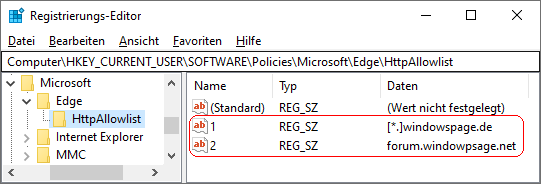|
Ab Microsoft Edge 120 versucht der Browser automatisch bei einer unsicheren Verbindung (HTTP) zu einer sicheren Verbindung (HTTPS) zu wechseln. Falls ein Verbindungswechsel nicht möglich ist (z. B. wenn HTTPS vom Webserver nicht unterstützt wird), so wird dem Benutzer eine Warnwebseite angezeigt. Falls bei bestimmten Webseiten oder Webdiensten (z. B. Intranetwebseite) weiterhin HTTP verwendet werden muss, dann können dieses einer Ausnahmelisten hinzugefügt werden, ohne dass der komplette automatische Wechsel zu sicheren Verbindungen deaktiviert werden muss. Die Liste mit den Domains / Adressen lässt sich nur über die Registrierung anlegen und verwalten (nicht über die Edge-Benutzeroberfläche möglich).
Hinweis: Alle Domains / Adresse IDNs (internationalisierte Domainnamen) müssen entsprechend konvertiert (Beispiel: "ä" in "xn--4ca"). und alle ASCII-Buchstaben müssen kleingeschrieben werden.
So geht's:
- Starten Sie "%windir%\regedit.exe" bzw. "%windir%\regedt32.exe".
- Klicken Sie sich durch folgende Schlüssel (Ordner) hindurch:
HKEY_CURRENT_USER
Software
Policies
Microsoft
Edge
HttpAllowlist
Falls die letzten Schlüssel noch nicht existieren, dann müssen Sie diese erstellen. Dazu klicken Sie mit der rechten Maustaste in das rechte Fenster. Im Kontextmenü wählen Sie "Neu" > "Schlüssel".
- Webseite / Adresse hinzufügen:
- Klicken Sie mit der rechten Maustaste in das rechte Fenster. Im Kontextmenü wählen Sie "Neu" > "Zeichenfolge" (REG_SZ). Als Schlüsselnamen geben Sie eine fortlaufende Nummer ein. Z. B.: "1"
- Doppelklicken Sie auf den gerade neu erstellten Schlüssel.
- Geben Sie nun die Webseite bzw. Adresse ein. Z. B.: "[*.]windowspage.de"
- Webseite / Adresse ändern:
- Doppelklicken Sie auf den entsprechenden Schlüssel.
- Geben Sie die neue Webseite bzw. Adresse ein. Z. B.: "forum.windowspage.net"
- Webseite / Adresse löschen:
- Klicken Sie auf den entsprechenden Schlüssel.
- Drücken Sie die Taste "Entf".
- Bestätigen Sie die Meldung mit "Ja".
- Die Änderungen werden ggf. erst nach einem Neustart aktiv oder wenn Sie über die Seite "" die Richtlinien neu laden.
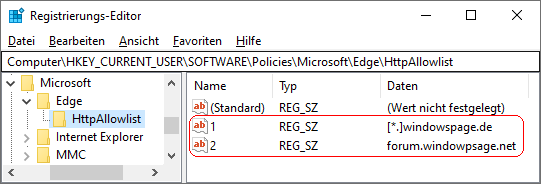
Hinweise:
- HttpAllowlist:
Legt eine Liste mit Webseiten / Adressen, bei denen der automatische Wechsel von HTTP auf HTTPS nicht erfolgt, fest. Als Schlüsselname wird eine fortlaufende Nummer verwendet. Es können komplette Adressen (z. B. "www.windowspage.de") und Platzhalter ("*") (z. B. "[*.]windowspage.com") bei der Eingabe verwendet werden.
- Ändern Sie bitte nichts anderes in der Registrierungsdatei. Dies kann zur Folge haben, dass Windows und/oder Anwendungsprogramme nicht mehr richtig arbeiten.
Versionshinweis:
- Diese Einstellung gilt erst ab Microsoft Edge (Chromium) Version 123.
Querverweis:
|